
בהוראה זו מפרט את השיטות האפשריות לצפות בסיסמת ה- Wi-Fi בטלפון עם אנדרואיד מגרסאות שונות, כולל ללא גישה שורש. זה יכול להיות גם שימושי: כיצד לצפות סיסמת Wi-Fi ב - Windows 10, 8.1 ו- Windows 7, כיצד למצוא את הסיסמה Wi-Fi שלך ב- Mac OS.
- כיצד לצפות בסיסמה מחובר Wi-Fi על אנדרואיד 10 ו חדש יותר
- כיצד לצפות סיסמה Wi-Fi על כל אנדרואיד ללא גישה שורש
- הצג סיסמאות שמורות רשתות Wi-Fi עם גישה שורשית
- הדרכה וידאו
כיצד לצפות סיסמה Wi-Fi על אנדרואיד 10 ו חדש יותר
תכונה חדשה הופיעה ב- Android 10: היכולת ליצור קוד QR שניתן לסרוק על ידי טלפון אחר כדי להתחבר אל Wi-Fi. לאחר קריאת קוד זה, בתכניו אנו יכולים לראות בקלות את הסיסמה מחובר רשת Wi-Fi.
השלבים יהיו כדלקמן (דוגמה היא עבור אנדרואיד טהור, אבל, למשל, על סמסונג כמעט בדיוק באותו אופן):
- עבור אל הגדרות - רשת ואינטרנט - Wi-Fi (הגדרות - חיבורים - Wi-Fi במקרה של Samsung Galaxy) ולחץ על הלחצן הגדרות בצד ימין של החיבור בפועל.
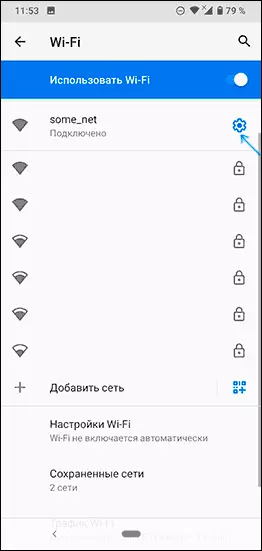
- לחץ על לחצן המניות או על קוד QR כדי ליצור קוד כדי להתחבר לרשת Wi-Fi הנוכחית.
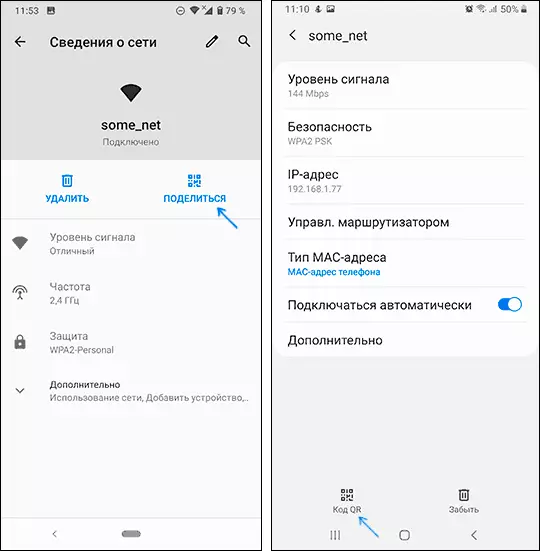
- אם יש לך אנדרואיד "נקי", תראה סיסמה Wi-Fi ממש תחת קוד QR. על הטלפון סמסונג, זה לא מוצג, אבל אנחנו עדיין יכולים לדעת את זה.

- באפשרותך להשתמש בקוד זה על-ידי סריקה ממכשיר אחר מ- Android 10 (ב- Wi-Fi פרמטרים ברשימת הרשת יש לחצן כדי לסרוק קוד, אותו לחצן מופיע בחלון קלט הסיסמה), ואתה יכול להשתמש כדי להציג את הסיסמה נשמר בו.
- אם אנחנו רוצים לגלות את הסיסמה מהקוד, זה מספיק כדי להסיר אותו על ידי כל יישום עם פונקציית הקריאה של קודי QR, או כדי להפוך את המסך מסך (בדרך כלל אתה צריך להחזיק את כפתור "נפח" + " כיבוי המסך "), ולאחר מכן לזהות אותו עם כל אמצעי לקריאת קודי QR, זה יכול להיעשות באינטרנט.
- לדוגמה, במסך המסך להלן, הלכתי לקריאה מקוונת של קודי QR ZXING.ORG, הורידו מסך על זה וכתוצאה מכך אני יכול לראות את שם הרשת, סוג הצפנה ואת הסיסמה בצורה פתוחה.
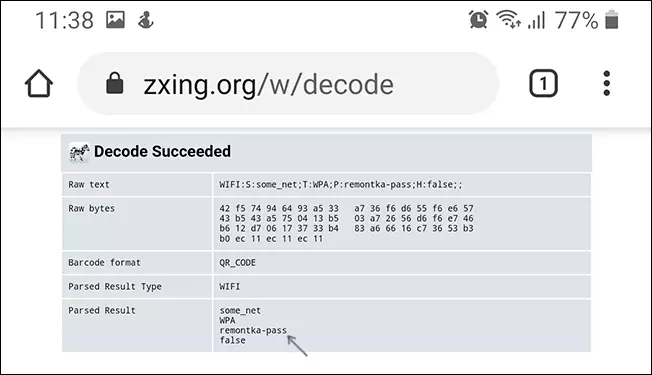
כיצד לגלות את Wi-Fi סיסמה אנדרואיד ללא גישה שורש
למרבה הצער, כל פונקציות מוטבע על גירסאות מוקדמות אנדרואיד שיאפשרו לך להציג סיסמאות Wi-Fi ללא גישה שורשית נעדרות, עם זאת, אנו יכולים להשתמש בגישה הבאה:
- עבור עם הטלפון אנדרואיד שלך בהגדרות הנתב, עבור זה, עם רשת Wi-Fi פעילה, זה בדרך כלל מספיק בסרגל הכתובת כדי להיכנס 192.168.1.1.1 אוֹ 192.168.0.1. אם הכתובת הראשונה אינה פתוחה. הזן את שם המשתמש והסיסמה של מנהל המערכת (כניסה וסיסמה סטנדרטיים מצוינים בדרך כלל על המדבקה בתחתית נתב ה- Wi-Fi).
- בהגדרות הנתב, עבור אל הגדרות האבטחה של Wi-Fi.
- הצג את סיסמת ה- Wi-Fi שצוין (מפתח רשת).
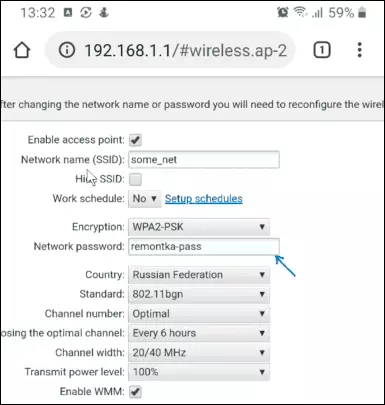
בפירוט רב יותר על תהליך הקלט והן פרמטרים Wi-Fi ממוקמים בהוראות כיצד לשנות את הסיסמה ל- Wi-Fi (ההוראה נכתבת עבור המחשב, אלא בעת גישה מהטלפון, תום זהה).
הצג סיסמאות Wi-Fi שנשמרו בנוכחות גישת שורש
אם הטלפון אנדרואיד שלך קיבל גישה שורש, ולאחר מכן בשוק לשחק תוכלו למצוא יישומים רבים המאפשרים לך להציג בקלות סיסמאות עבור כל רשתות Wi-Fi שנשמרו, ולא רק שאתה מחובר כרגע.
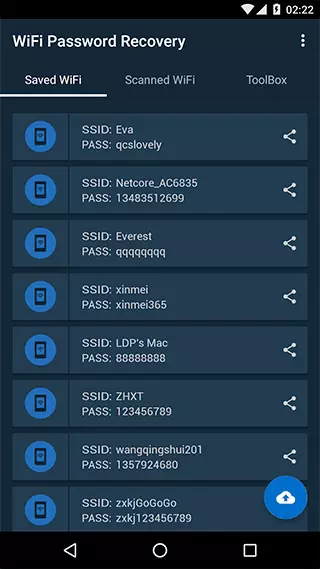
בין יישומים כגון WiFi שחזור סיסמה (מסך), WiFi סיסמה מפתח להראות ועוד רבים אחרים זמין בחינם בשוק לשחק. לא האומדנים הגבוהים ביותר של יישומים אלה נגרמים על ידי העובדה כי רבים לא קראו את השורש הדרוש נכון, וכמה משתמשים מצפים שהם יראו סיסמאות מרשתות אחרות, אשר שירותים אלה לא.
הדרכה וידאו
אני מקווה שיש לך הכל התברר, Wi-Fi סיסמה הפך מפורסם, והיית מסוגל לחבר את ההתקן החדש שלך לרשת אלחוטית.
